
IDM merupakan software yang mampu untuk membantu Anda ketika mendownload file yang ada di internet. Cara kerja dan penggunaannya sangat mudah, namun terkadang terdapat masalah di dalamnya, salah satunya adalah ukuran file download tidak muncul. Untuk menemukan menampilkan nya, berikut artikel bagaimana cara mengatasi IDM yang tidak muncul ukuran file.
Internet download manager atau banyak disebut dengan IDM adalah salah satu software pengolah file download yang cukup populer. Selain itu, IDM juga dikenal sebagai aplikasi untuk mempercepat proses download file di laptop atau PC.
Namun sayangnya, aplikasi ini masih memiliki beberapa kekurangan, ada beberapa kasus yang mengalami IDM tidak muncul ukuran file dari file yang akan kita download. Bahkan ada juga IDM yang tidak bisa download, Anda bisa menemukan jawabannya di cara mengatasi IDM tidak mau download.
Mengetahui ukuran dari file yang akan kita download merupakan hal yang harus diketahui. Selain untuk memastikan apakah penyimpanan cukup, informasi ukuran file juga dapat memberikan benar tidaknya file yang akan kita download.
Cara Mengatasi IDM yang Tidak Muncul Ukuran File
Untuk mengatasi IDM yang tidak memberikan informasi ukuran file, ada beberapa penyebab dan cara untuk mengatasinya. Karena ada juga yang mengalami IDM tidak menampilkan ukuran file di beberapa situs web saja.
Berikut dibawah ini beberapa cara mengatasi IDM tidak muncul ukuran file yang dapat Anda coba:
1. Restart Proses Download IDM
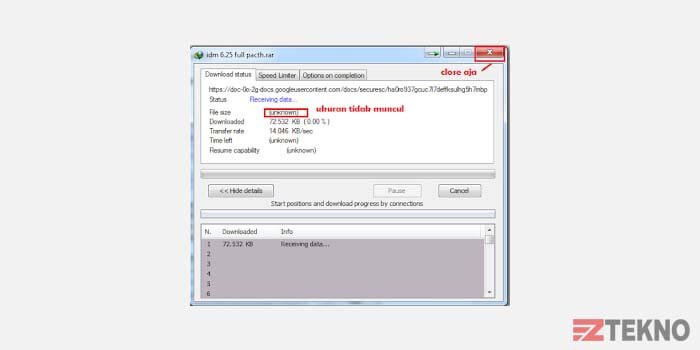
Cara pertama yang dapat Anda lakukan adalah dengan melakukan restart proses download. Cara ini terbukti berhasil untuk menampilkan ukuran file IDM ketika download di google drive.
- Download file yang Anda inginkan menggunakan IDM.
- Jika informasi ukuran file tidak muncul, cukup klik Start Download.
- Ketika proses download berjalan, Close jendela IDM tersebut.
- Buka aplikasi IDM kembali, lalu klik opsi Resume atau Lanjutkan di download tadi.
- Proses download di IDM akan kembali dilanjutkan dengan menampilkan ukuran file.
- Selesai.
2. Trial IDM Sudah Habis
Penyebab IDM tidak menampilkan informasi ukuran file yang kedua adalah karena masa trial IDM sudah habis. IDM hanya memberikan trial selama 30 hari saja untuk digunakan secara gratis.
Ketika IDM Anda sudah berjalan lebih dari 30 hari di laptop atau PC, IDM tidak bisa digunakan dengan normal. Anda bisa memperpanjang IDM dengan membeli lisensi dari situs web Internet download manager.
3. Belum Terintegrasi ke Browser
Selanjutnya adalah karena adanya add-ons atau ekstensi dari browser Anda yang rusak maupun belum terpasang. Cara mengatasi untuk setiap browser mungkin akan sedikit berbeda.
Anda dapat mengetahui bagaimana cara memperbaiki IDM yang tidak mau menampilkan ukuran file secara lengkap dengan membaca artikel ini cara memperbaiki idm.
4. Diblokir Oleh Firewall
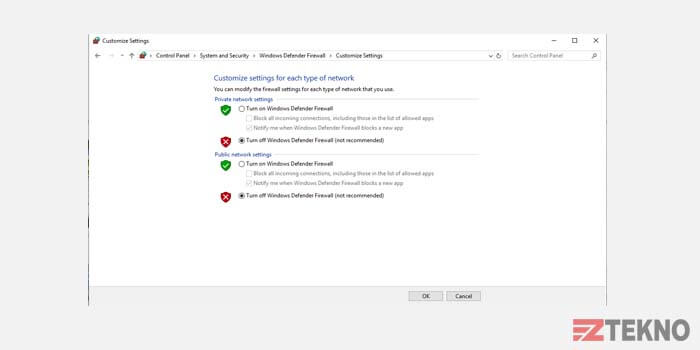
Windows seringkali memblokir akses yang mencurigakan melalui firewall. Anda juga dapat mencoba dengan membuka firewall yang memblokir IDM agar dapat menampilkan ukuran file.
- Pertama klik logo start windows di pojok.
- Ketikkan Firewall untuk mencari fitur tersebut dengan cepat.
- Di bagian menu, klik opsi Turn windows firewall on or off.
- Matikan semua fitur dari firewall untuk menonaktifkannya.
- Selesai.
Metode mematikan firewall tidak disarankan karena akan membuat laptop atau PC Anda tidak terlindungi. Jadi, jika Anda sudah menonaktifkan firewall untuk mengetahui ukuran file di IDM, aktifkan kembali fitur dari firewall tersebut.
Nah, itulah bagaimana cara mengatasi IDM yang tidak muncul ukuran file yang dapat Anda coba. Anda bisa menggunakan cara pertama untuk menampilkan size IDM karena cara yang paling gampang dan gratis.



